
Photoshop基本操作~レイヤーマスク&効果~
左側の楕円形に右側の月のような質感を与える方法
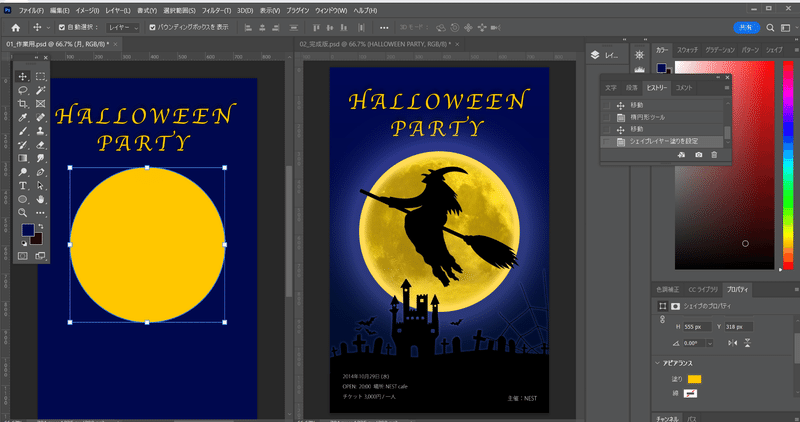
①【ファイル】⇒【埋め込みを配置】
真似したい画像を配置する。
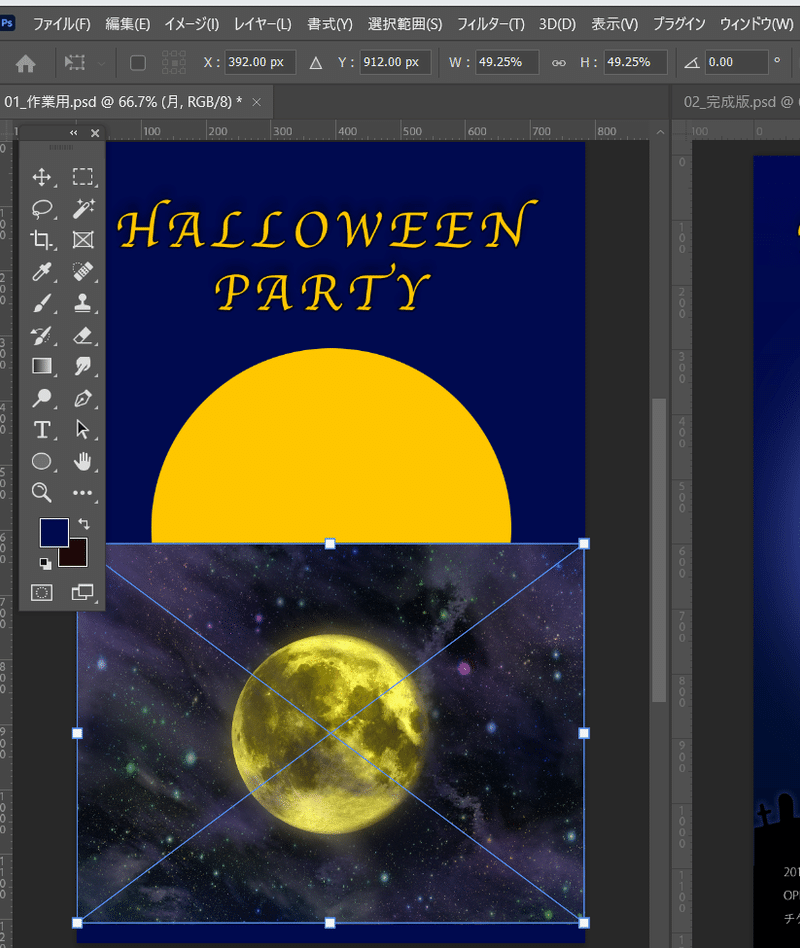
②手前の月の透明度を下げた状態で楕円形の大きさに合わせて調整する。
③レイヤーマスクをかけて余計なものを見えなくする。
(切り抜きたい形のオブジェクトで後ろの画像を切り抜く)
【手順】
①下の「月」レイヤーをControl(Comand)を押しながらクリック
②上の「月」レイヤーをクリック
③下にあるカメラマーク(レイヤーマスク)をクリック
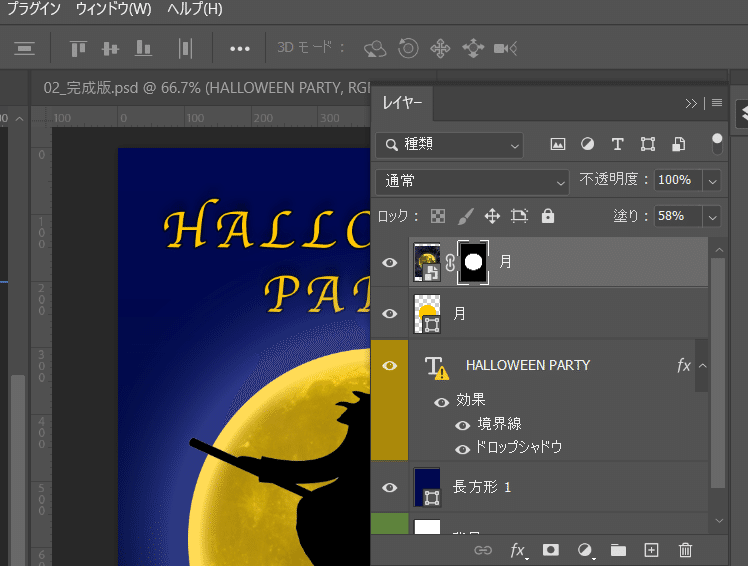
月が出来ました。

次は白く発光している様を表現します。
④「月」レイヤーを右クリック⇒レイヤー効果
光彩(外側)を選択
描画モード:通常
サイズ:大きければ大きい程白い光が光る
⇒OK
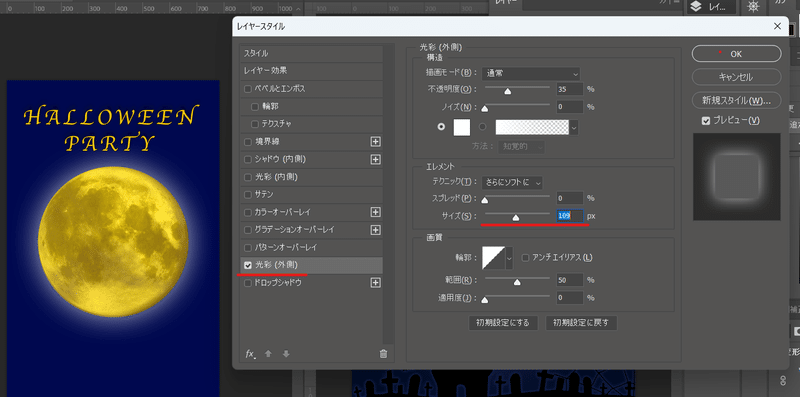
背景と同系色または暗い色の画像を重ねる時は光彩(外側)を使うことで
境界線を作ることができる!
この記事が気に入ったらサポートをしてみませんか?
